Etkö voi enää siirtää kohdistinta kosketuslevylläsi? Jopa kannettavan tietokoneen uudelleenkäynnistyksen jälkeen? korjata juuttunut kosketuslevyn !
Mikä on tietokoneen kosketuslevy?
Kosketuslevy, joka tunnetaan myös nimellä " Ohjauslevy ", on erittäin sileä ohjauspinta, jota käytetään siirtämään kohdistinta ja suorittamaan tehtäviä tietokoneessa. Nykyään lähes kaikissa moderneissa kannettavissa tietokoneissa on kosketuslevy.
Itse asiassa tämän paneelin ansiosta voit hallita kaikkea sormillasi, koska siinä on kaikki hiiren toiminnot. Ohjauslevy edustaa siksi "integroitua hiirtä" kannettavassa tietokoneessa. Lisäksi tietokoneen kosketuslevy pystyy havaitsemaan kiihtyvyyden ja lineaarisen liikkeen .
Tämä mahdollistaa hienostuneen ja moitteettoman hallinnan sormiesi liikkeiden ansiosta.
Useimpien kosketuslevyjen alla on kaksi painiketta, jotka vastaavat ulkoisen hiiren oikeaa ja vasenta
multi-touch -teknologiaa , joka on hyvin yleistä nykyaikaisissa kannettavissa tietokoneissa.
Miksi tietokoneesi kosketuslevy ei enää toimi?

Kun se ei enää toimi tietokoneellasi, huomaa, että siihen voi olla useita syitä:
Viallisen ulkoisen näppäimistön käyttäminen tai huono yhteys
Jos käytät ulkoista näppäimistöä , joka ei toimi kunnolla, se voi vaikuttaa kosketuslevyn toimintaan.
Sisäänrakennetun ohjauslevyn poistaminen käytöstä kannettavan tietokoneen BIOS:in avulla
Kyllä, tämä on todellakin mahdollista! Tietokoneen BIOS saattaa poistaa kosketuslevyn käytöstä, kun siihen on liitetty toimimattomia ulkoisia hiiriä. Tätä voisi kutsua tietokoneesi perussyöttöjärjestelmän itsepuolustukseksi.
Ongelma kannettavan tietokoneen vanhentuneiden ajureiden kanssa
Kosketuslevy, kuten mikä tahansa tietokoneen osa, voi joutua osittaiseen tai täydelliseen ajurin toimintahäiriöön . Tämä saattaa siksi estää ohjauslevyäsi toimimasta tietokoneellasi.
Näppäimistön eri näppäinten virheellinen käsittely
Useimmissa nykyaikaisissa kannettavissa tietokoneissa on näppäinyhdistelmä, joka kytkee kosketuslevyn päälle tai pois päältä. Olet luultavasti painanut tätä yhdistelmää ymmärtämättä sitä.
ohjauslevy-ongelman syystä riippumatta on olemassa ratkaisuja kosketuslevyn lukituksen avaamiseen nopeasti!
Ratkaisuja juuttuneen kosketuslevyn korjaamiseen Windows kannettavassa
Nyt kun tiedät ohjauslevyn toimintahäiriön syyt. On aika toimia!
Ratkaisu 1: Kokeile Fn-näppäinyhdistelmää
Kannettavan tietokoneen näppäimistön avulla voit hallita:
- Näytön kirkkaus
- Kaiuttimen äänenvoimakkuus
- Kosketuslevytoiminto
- Samanlaiset komennot
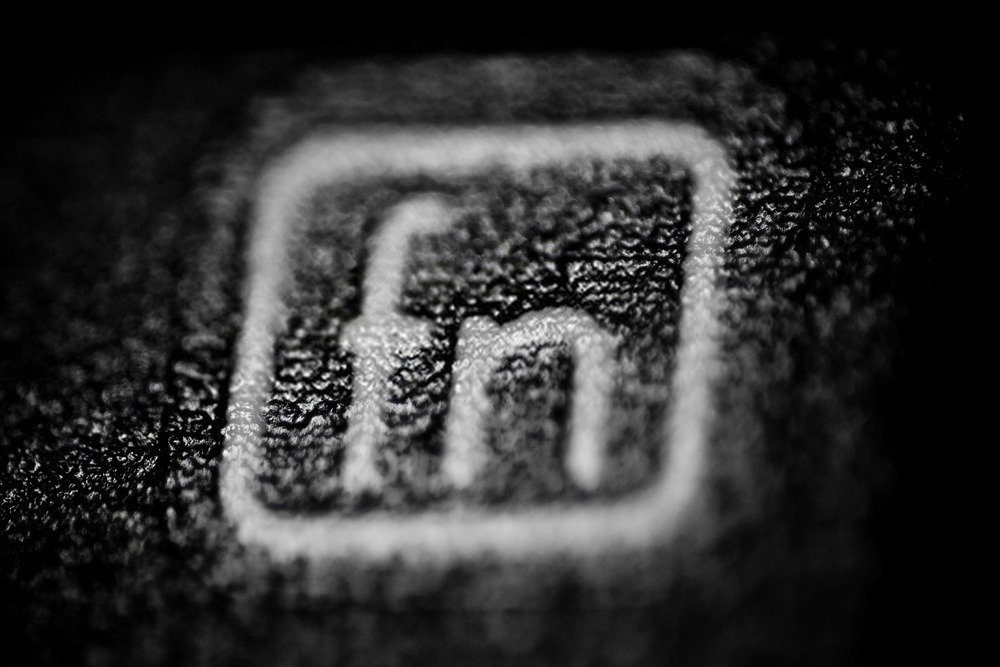
Fn toimintonäppäin , jota voidaan käyttää komentojen suorittamiseen tietokoneellasi. Sitä voidaan käyttää myös yhdessä FX- tiettyjen tehtävien hallintaan.
Pyydämme sinua seuraamaan tätä videota, jotta voit helposti aktivoida tai poistaa käytöstä kannettavan tietokoneen Fn-näppäimen .
Kun käytät tätä näppäinyhdistelmää, sinulla on mahdollisuus estää tai avata ohjauslevysi.
Ratkaisu 2: Tarkista, onko kosketuslevy poistettu käytöstä BIOSissa

Jotkut BIOS-päivitykset voivat poistaa käytöstä kannettavan tietokoneen ohjauslevyn. Tämä bugi voidaan korjata nopeasti! Ota asetukset käyttöön ja korjaa ongelma BIOSista.
Vaihe 1: Riippuen tietokoneesi merkistä, paina jotakin tietyistä näppäimistä tietokoneen käynnistämisen jälkeen.
- ASRock: F2 tai SUPR.
- ASUS: F2 kaikille tietokoneille, F2 tai SUPR emolevyille.
- Acer: F2 tai SUPR.
- Dell: F2 tai F12
- ECS: DEL
- Gigabyte / Aorus: F2 tai SUPR.
- HP: F10
- Lenovo: F2 tai Fn + F2 kannettavissa tietokoneissa, F1 pöytätietokoneissa ja Enter
- MSI: DEL
- Microsoft Surface -tabletit: Pidä äänenvoimakkuuden lisäyspainiketta painettuna.
- PC:n alkuperä: F2
- Samsung: F2
- Toshiba: F2
- Zotac: SUPR
Vaihe 2: Kun olet BIOSissa, siirry suoraan " Device Configuration "- tai " Advanced " -osioon. Etsi sitten vaihtoehto nimeltä "sisäinen osoitinlaite" tai jotain, joka näyttää kosketuslevyltäsi. Sinun tarvitsee vain painaa " Enter " muuttaaksesi arvoksi " Ota käyttöön ".
Kun käynnistät Windowsuudelleen, huomaat, että kosketuslevyn toimintahäiriö korjataan!
Ratkaisu 3: Palauta ohjain!
Jos yllä olevat ratkaisut eivät toimi, suosittelemme ajurien palauttamista! Se on yksinkertaista, näet, katso video alla:
Mitä tehdä, jos yllä esitetyt ratkaisut eivät toimi?
Jos kokeilet jotakin tämän artikkelin ratkaisuista ja huomaat, että ohjauslevy on edelleen jumissa, suosittelemme langattoman hiiren .





